Odoo est un logiciel d'entreprise fourni avec des applications de CRM, de commerce électronique, de facturation, de comptabilité, de gestion de projet, de fabrication, d'entrepôt et d'inventaire. La version Community est une version open source, tandis que la version Enterprise ajoute des fonctionnalités et des services propriétaires à l'édition Community.
Chez FOSS Linux, nous nous concentrons sur les applications open-source, donc dans ce tutoriel, nous allons installer et configurer la version de la communauté Oddo sur CentOS.
Installer Odoo 12 sur CentOS
Nous exécuterons les commandes en utilisant l'utilisateur root.
1. Système de mise à jour
yum update
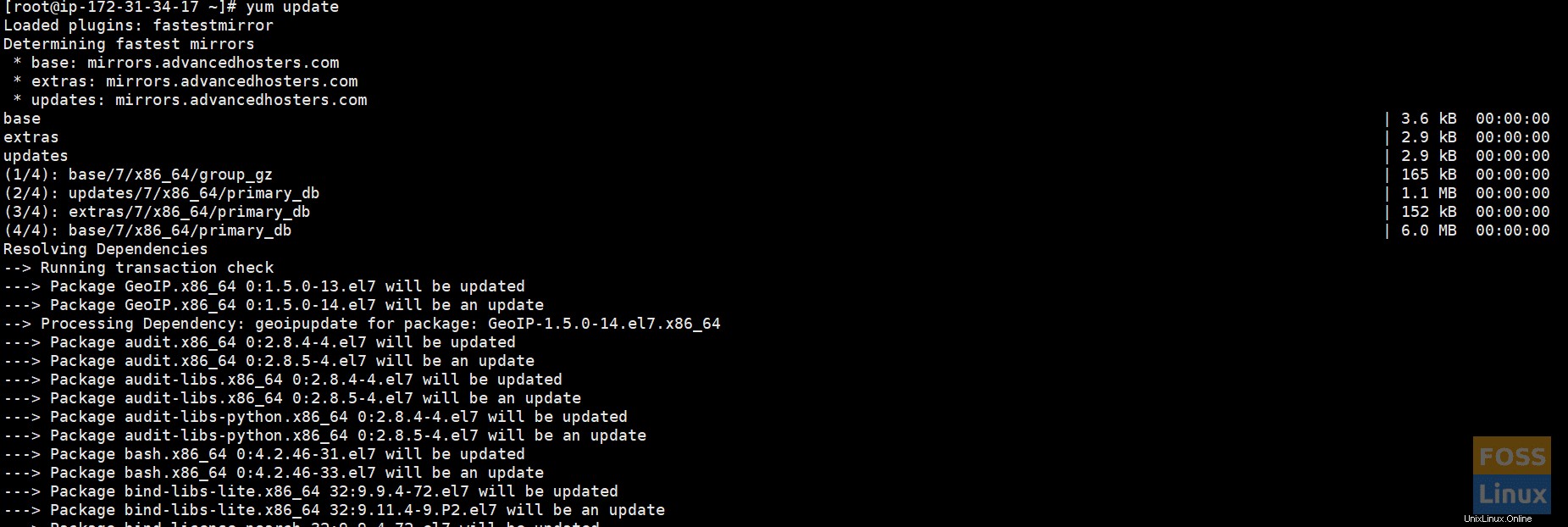
Le serveur demandera de mettre à jour ou non. Tapez "y" et appuyez sur Entrée. Il faudra un peu de temps pour mettre à jour le système.
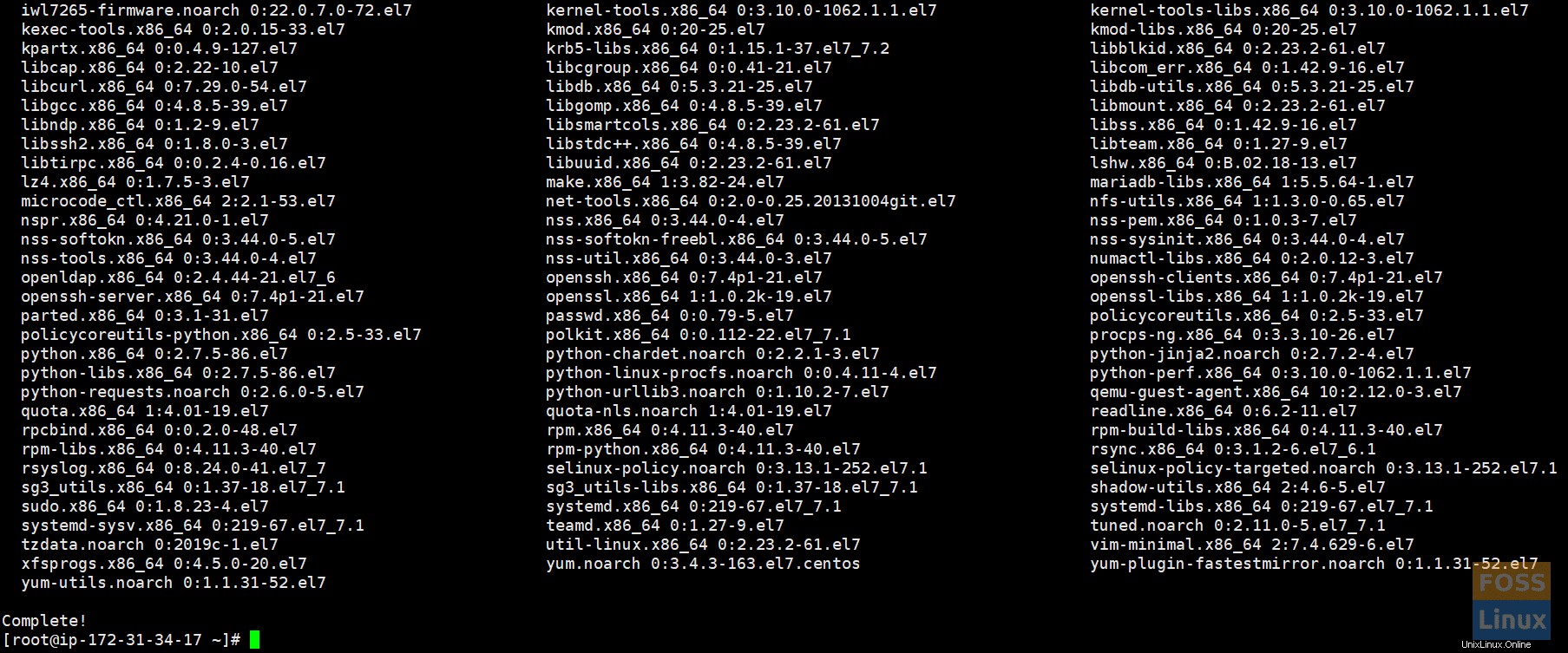
2. Configurer les référentiels nécessaires
Activer le référentiel Epel :
yum install epel-release
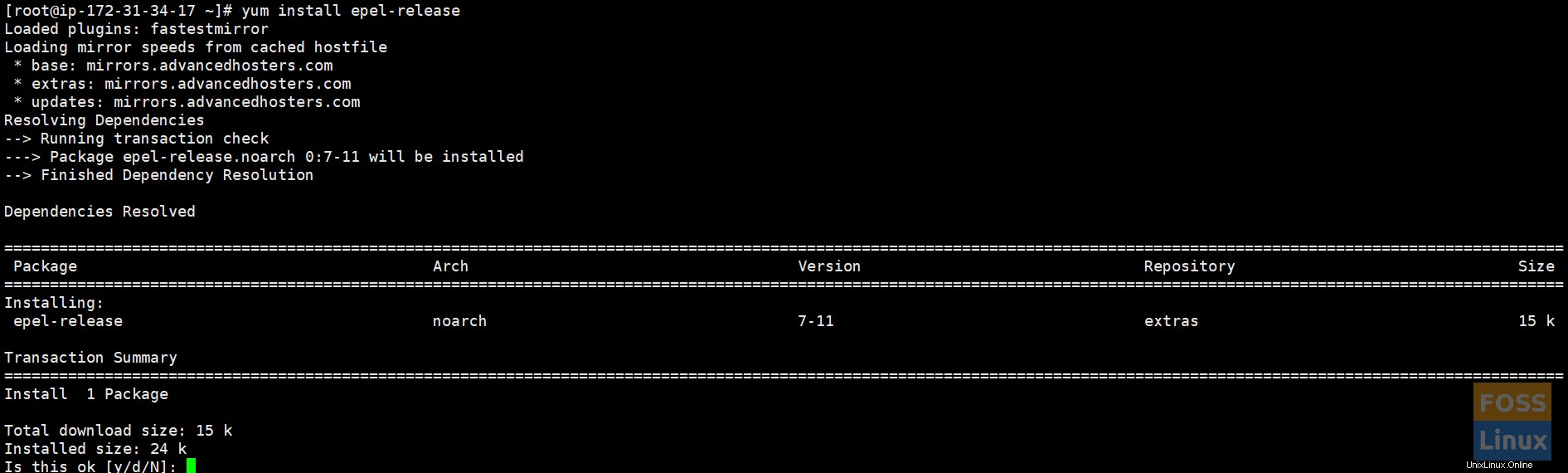
Activez le référentiel Software Collections (SCL) :
yum install centos-release-scl

Activer le référentiel SCL
3. Installer Python 3.6 et ses dépendances
yum install rh-python36

Installez les dépendances nécessaires.
yum install bzip2-devel freetype-devel nodejs-less libxslt-devel openldap-devel libjpeg-devel gcc

4. Créer un utilisateur Odoo
useradd -m -U -r -d /opt/odoo -s /bin/bash odoousr

5. Installer et configurer PostgreSQL
Vérifiez les référentiels sur le site officiel et installez le référentiel Postgres pour Centos 7 64 bits.
rpm -Uvh https://yum.postgresql.org/11/redhat/rhel-7-x86_64/pgdg-redhat-repo-latest.noarch.rpm

Installez maintenant le serveur PostgreSQL 11.
yum install postgresql11-server
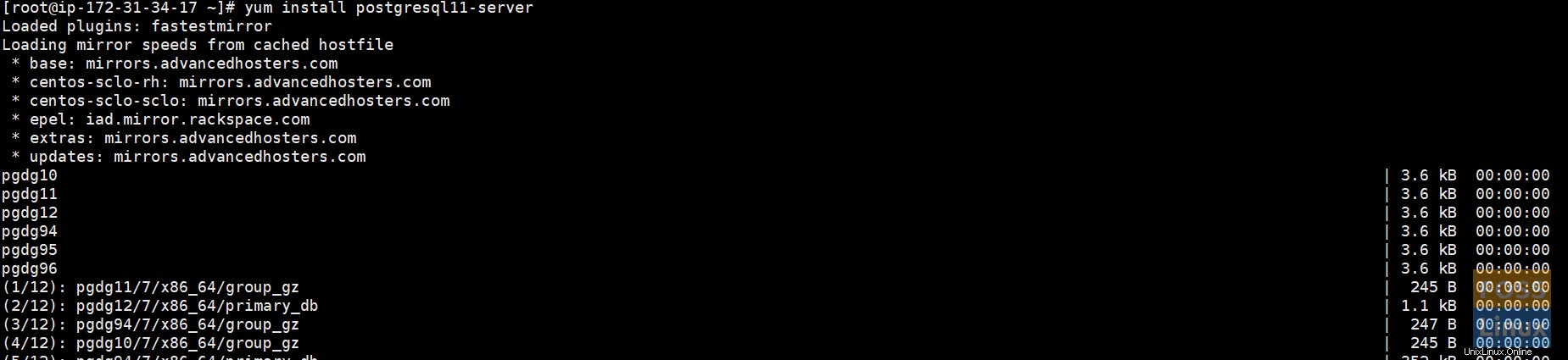
Initialiser PGDATA
Initialisez la base de données à l'aide de la commande ci-dessous. Il devrait créer un répertoire de données et d'autres fichiers de configuration sur le système.
/usr/pgsql-11/bin/postgresql-11-setup initdb

Maintenant, vérifiez l'état du service PostgreSQL.
systemctl status postgresql-11.service

Si le service n'est pas démarré. Exécutez la commande suivante pour démarrer le service :
systemctl start postgresql-11.service
Activer le service au démarrage du système.
systemctl enable postgresql-11.service

Besoin de vérifier et de vérifier l'installation de PostgreSQL.
su - postgres -c "psql"
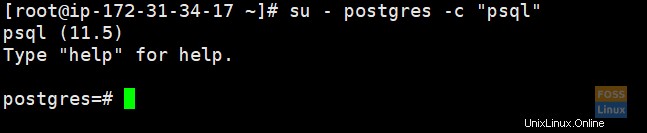
Si vous le souhaitez, vous pouvez également créer un mot de passe.
\password postgres

Créez un utilisateur PostgreSQL.
su - postgres -c "createuser -s odoousr"

6. Installer Wkhtmltopdf
Il s'agit d'un outil open source qu'Odoo utilise pour créer du HTML au format PDF afin de pouvoir imprimer des rapports PDF.
wget https://downloads.wkhtmltopdf.org/0.12/0.12.5/wkhtmltox-0.12.5-1.centos7.x86_64.rpm

"wget" n'est pas disponible. vous devez d'abord l'installer
yum install wget -y
Installez le package téléchargé à l'aide de la commande ci-dessous :
yum localinstall wkhtmltox-0.12.5-1.centos7.x86_64.rpm
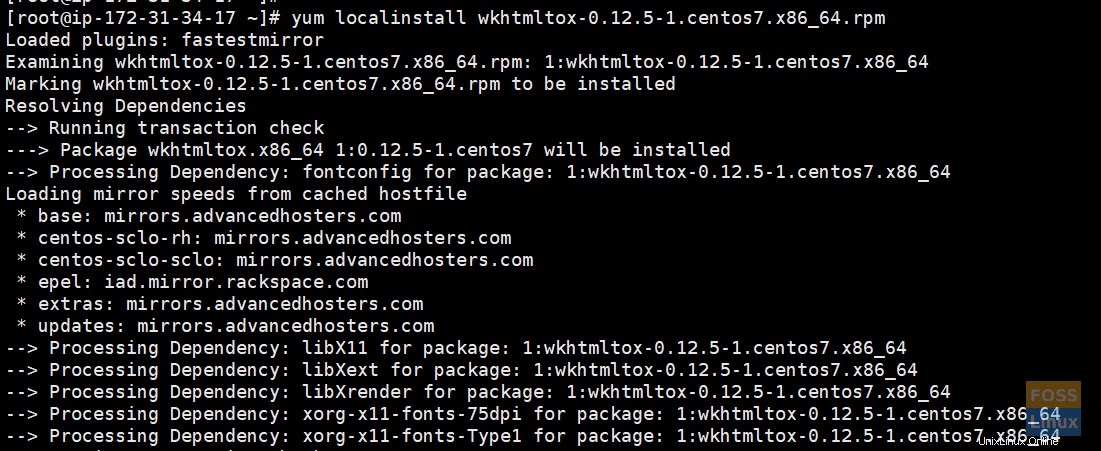
7. Installer et configurer Odoo 12
Git n'est pas installé sur votre système Installez d'abord git.
yum install git -y
Changer l'utilisateur en utilisateur odoo :
su - odoousr
Nous allons maintenant cloner odoo 12 à partir de son référentiel. Nous allons le télécharger dans le répertoire "/opt/odoo/odoo12".
git clone https://www.github.com/odoo/odoo --depth 1 --branch 12.0 /opt/odoo/odoo12

Pour activer python36, exécutez la commande suivante :
scl enable rh-python36 bash
8. Créer un nouvel environnement virtuel
Allez dans le répertoire odoo :
cd /opt/odoo
Exécutez la commande ci-dessous pour créer un environnement.
python3 -m venv odoo12-venv
Activer l'environnement :
source odoo12-venv/bin/activate

Mettre à jour le pip :
pip install --upgrade pip

Installez la bibliothèque Wheel, suivie de tous les modules Python requis.
pip3 install wheel
pip3 install -r odoo12/requirements.txt
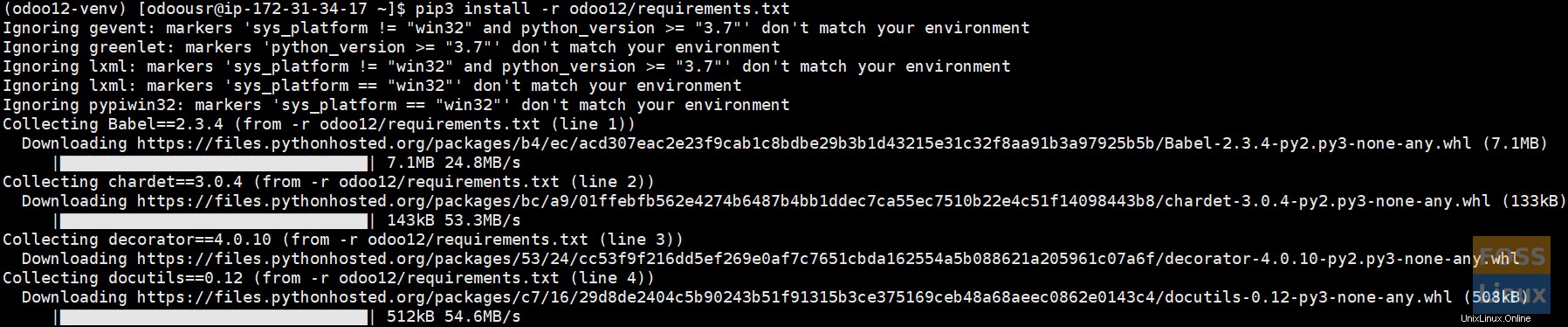
Une fois l'installation terminée, désactivez l'environnement virtuel et revenez à l'utilisateur root.

9. Autres configurations pour Odoo12
Créez un répertoire pour les modules personnalisés.
mkdir /opt/odoo/odoo12-custom-addons
chown odoousr: /opt/odoo/odoo12-custom-addons

Créez un fichier de configuration pour Odoo12.
vim /etc/odoo12.conf
Si vim n'est pas disponible, vous devez d'abord l'installer, ou vous pouvez utiliser n'importe quel éditeur de votre choix.
yum install vim
Ajoutez les lignes suivantes au fichier :
[options] ; This is the password that allows database operations: admin_passwd = Foss@343fd<?Linux db_host = False db_port = False db_user = odoousr db_password = False addons_path = /opt/odoo/odoo12/addons,/opt/odoo/odoo12-custom-addons logfile = /var/log/odoo12/odoo.log
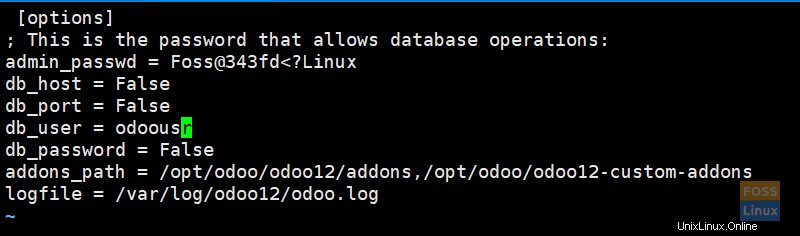
Sauvegarder et quitter. Créez ensuite un dossier de journaux et accordez-lui l'autorisation.
mkdir -p /var/log/odoo12
chown -R odoousr: /var/log/odoo12
10. Démarrer manuellement odoo12
Maintenant, démarrez le service et vérifiez s'il fonctionne correctement. Modifiez l'utilisateur, puis lancez la commande.
su - odoousr
/usr/bin/scl enable rh-python36 -- /opt/odoo/odoo12-venv/bin/python3 /opt/odoo/odoo12/odoo-bin -c /etc/odoo12.conf

Vérifiez que le port Odoo12 est opérationnel. Ouvrez ensuite un autre terminal et exécutez la commande ci-dessous :
netstat -tunlp | grep 8069

Port Odoo12
11. Configurer le pare-feu
Vérifiez l'état du pare-feu.
systemctl status firewalld
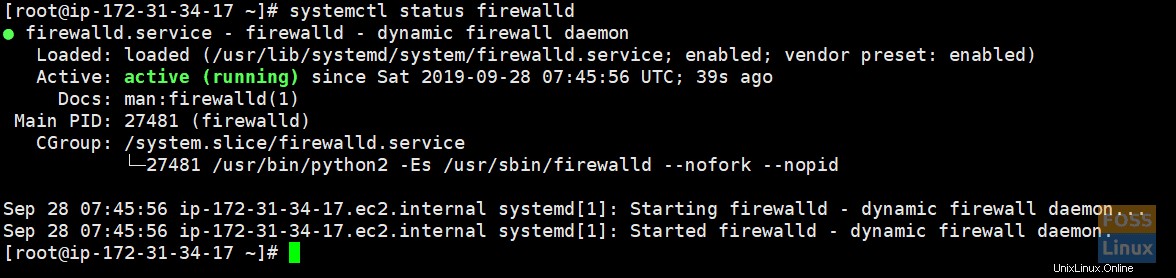
Si le service n'a pas démarré, démarrez-le à l'aide de la commande suivante :
systemctl start firewalld
Ajoutez des règles de pare-feu et rechargez le pare-feu :
firewall-cmd --zone=public --permanent --add-service=http
firewall-cmd --zone=public --permanent --add-port=8069/tcp
systemctl reload firewalld

12. Parcourir l'application
http://Ip or domain name:8069
Vous obtiendrez la page de démarrage.
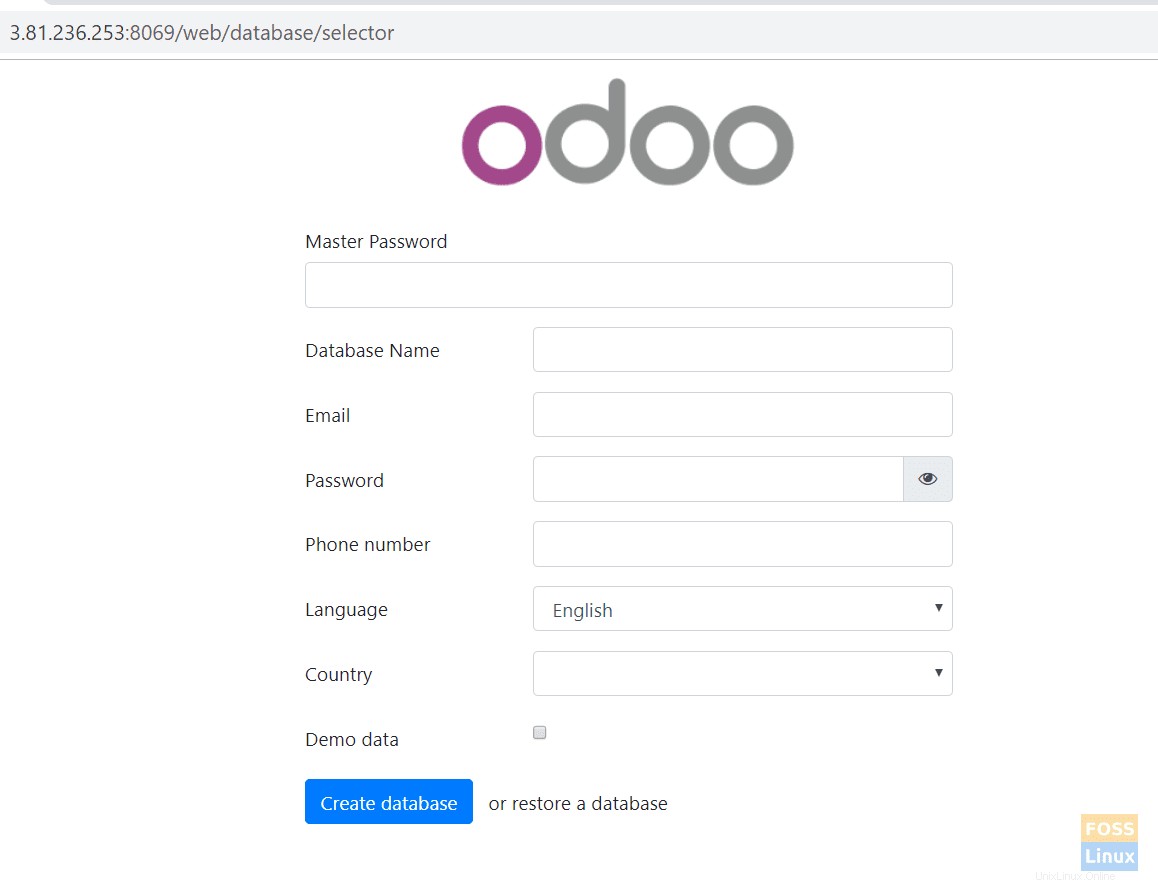
Si vous recevez un message "Service non disponible", modifiez temporairement le mode Selinux.
setenforce 0
13. Configurer Odoo12 exécuté en tant que service
Créez un fichier systemd et ajoutez le contenu suivant au fichier :
vim /etc/systemd/system/odoo12.service
[Unit] Description=Odoo12 Requires=postgresql-11.service After=network.target postgresql-11.service [Service] Type=simple SyslogIdentifier=odoo12 PermissionsStartOnly=true User=odoousr Group=odoousr ExecStart=/usr/bin/scl enable rh-python36 -- /opt/odoo/odoo12-venv/bin/python3 /opt/odoo/odoo12/odoo-bin -c /etc/odoo12.conf StandardOutput=journal+console [Install] WantedBy=multi-user.target
Enregistrez et quittez.
Recharger le démon systemctl.
systemctl daemon-reload
14. Maintenant, arrêtez odoo12 précédemment démarré
Vérifier le processus.
ps -aux | grep odoo

Processus Odoo ProcessKill.
kill -9 28416 28417 28420
Assurez-vous de remplacer les ID de processus par les vôtres.
15. Démarrez maintenant le service odoo12
systemctl start odoo12
Vérifier l'état.
systemctl status odoo12
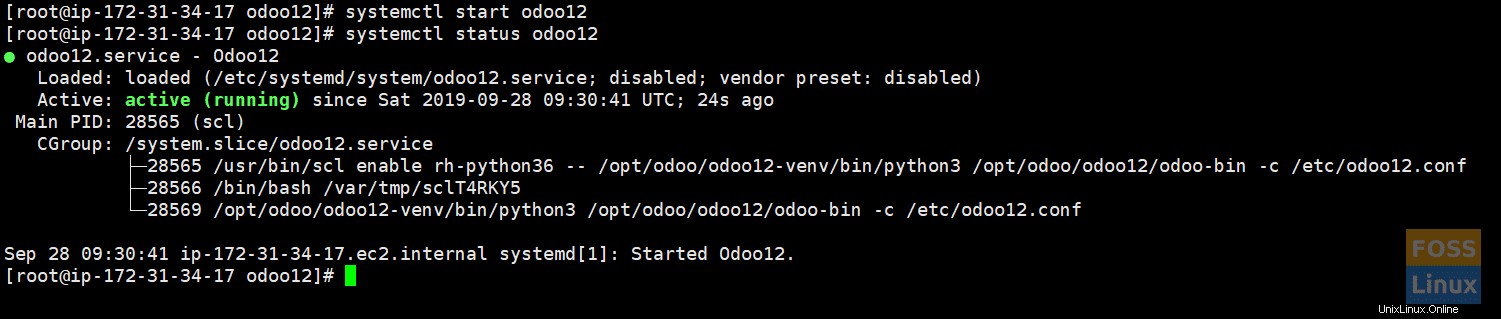
Surveillez le fichier journal à l'aide de la commande suivante :
tail -f /var/log/odoo12/odoo.log
Vérifiez l'état et activez le service Odoo au démarrage du système.
systemctl enable odoo12
16. Parcourez le site Web et continuez
http://Ip or domain name:8069
Ajoutez un mot de passe principal, un nom de base de données et d'autres détails.
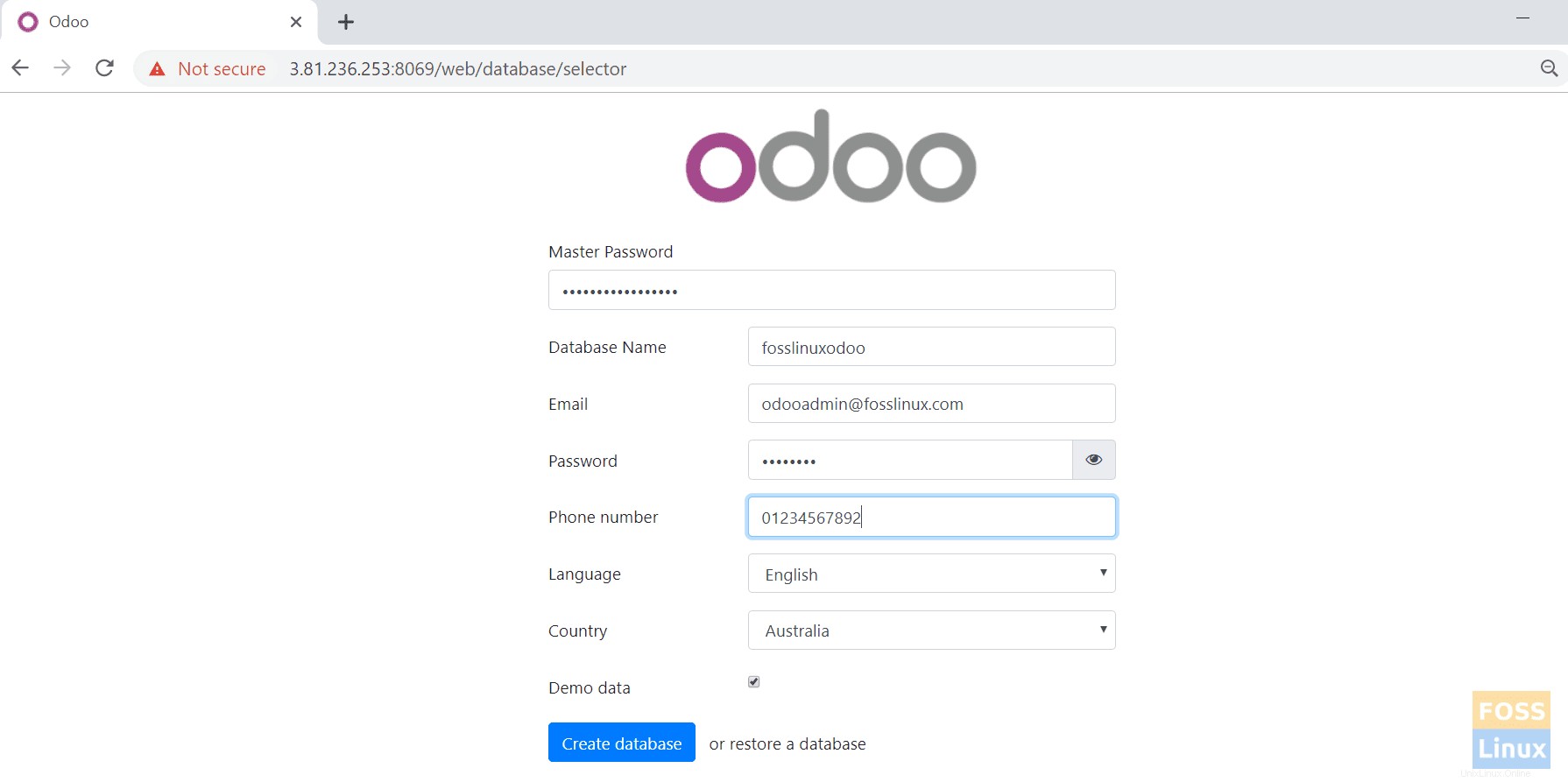
Cliquez ensuite sur "créer une base de données" (Ici, j'ai également ajouté des données de démonstration). Vous devriez être redirigé vers la page d'accueil.
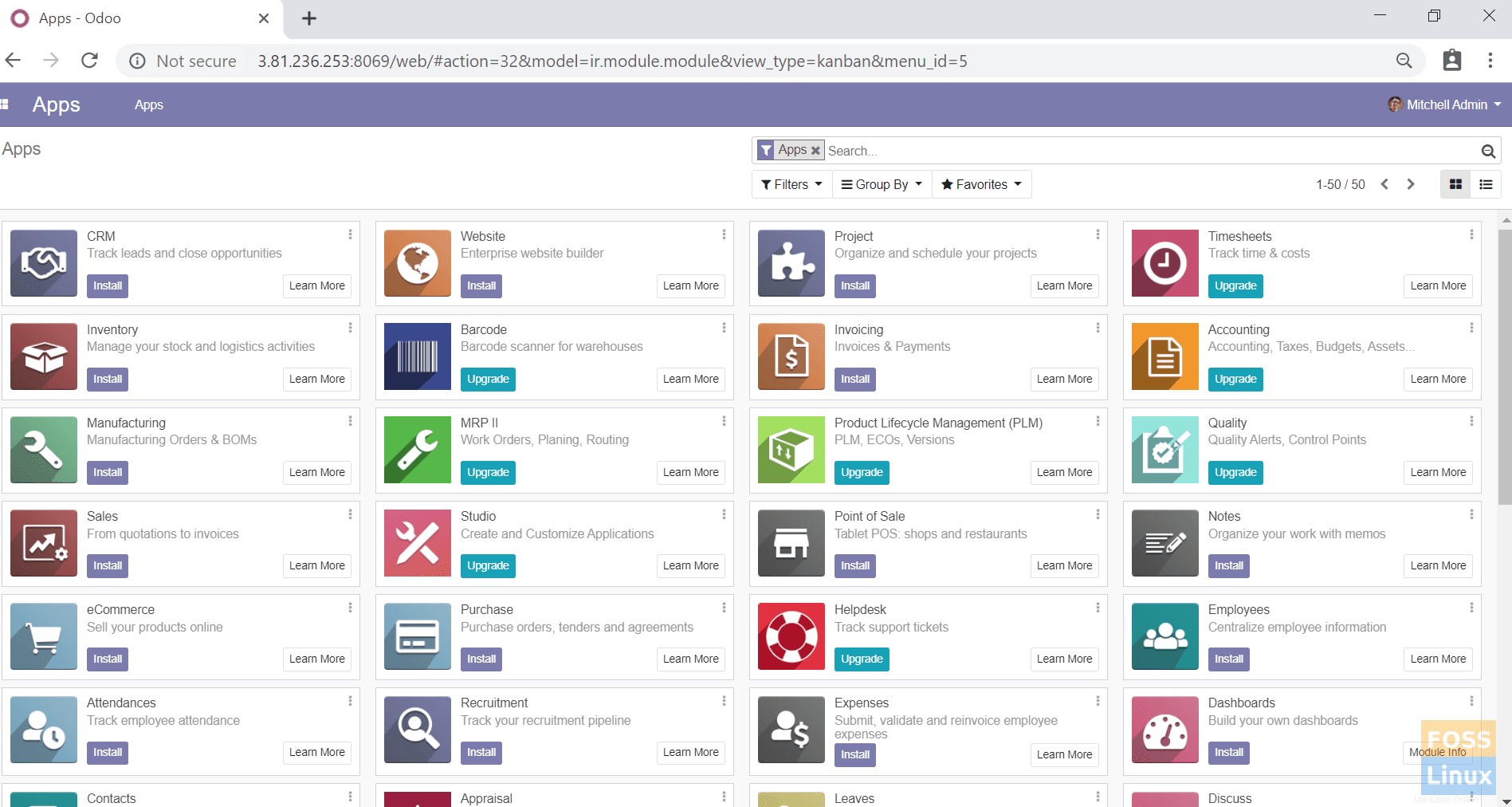
Après vous être déconnecté de la page ci-dessus, vous devez vous rendre sur la page de connexion.
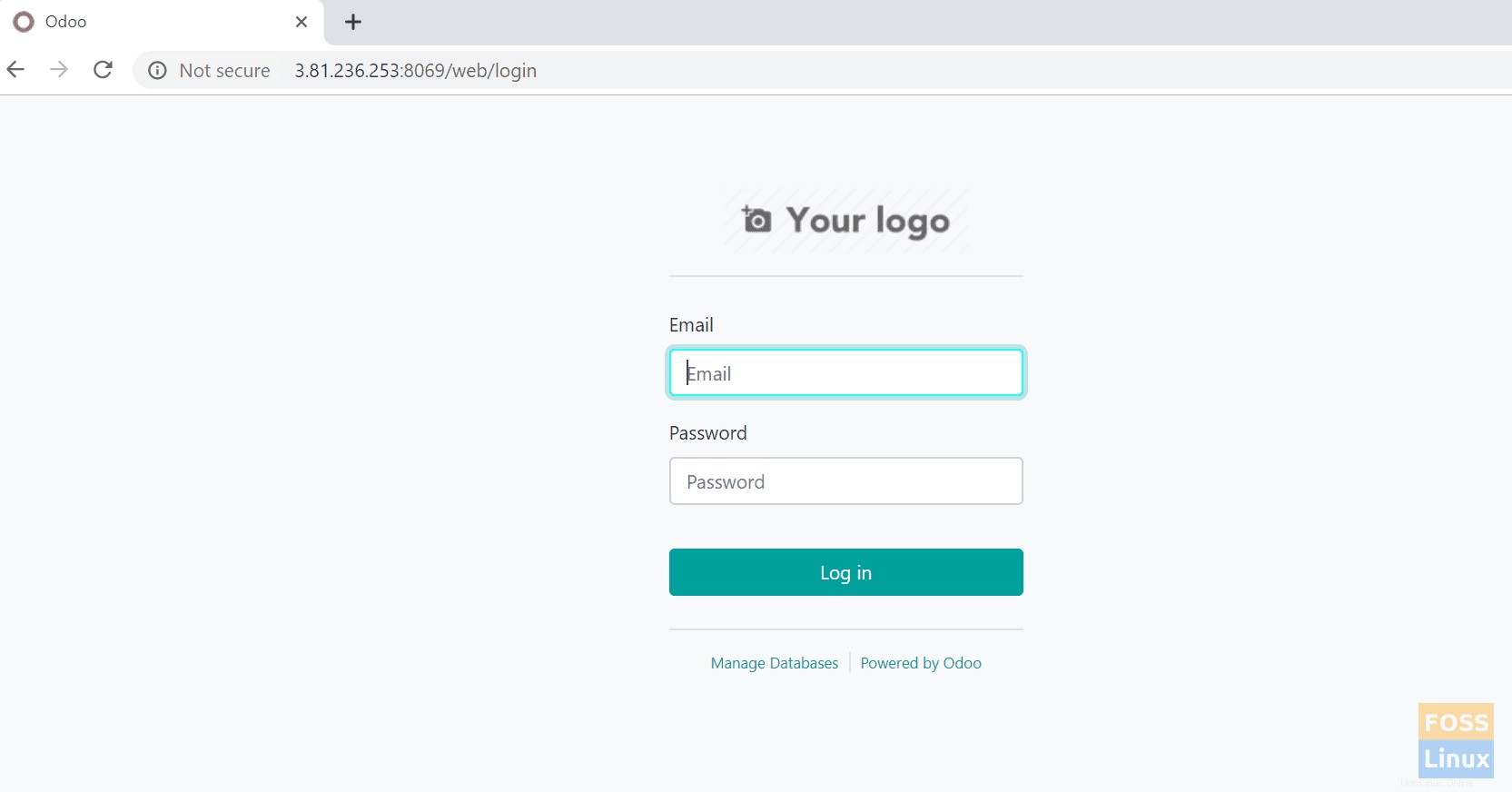
Il s'agit de l'installation du dernier Odoo 12 sur Centos 7. J'espère que vous avez apprécié le tutoriel.